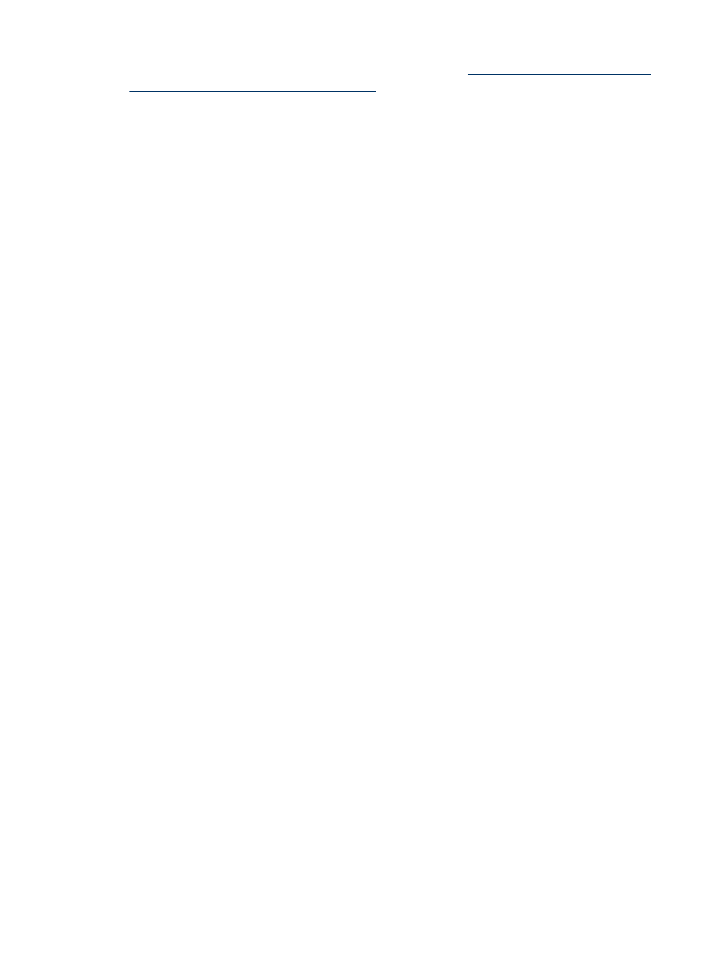
Pasul 2: Selectaţi setarea Print in Grayscale (Imprimare în nuanţe de gri)
Software-ul produsului poate fi setat pentru a imprima în nuanţe de gri. Parcurgeţi aceşti
paşi pentru a verifica această setare.
Dacă problema persistă, continuaţi cu soluţia următoare.
Windows
1. În programul software din care doriţi să imprimaţi, faceţi clic pe meniul File (Fişier),
faceţi clic pe Print (Imprimare) şi apoi faceţi clic pe Setup (Configurare),
Properties (Proprietăţi) sau Preferences (Preferinţe).
(Opţiunile specifice pot fi diferite în funcţie de aplicaţia pe care o utilizaţi.)
2. Faceţi clic pe fila Color (Culoare).
3. Asiguraraţi-vă că Print in Grayscale (Imprimare în nuanţe de gri) nu este selectată.
Calitate slabă a imprimării şi rezultate neaşteptate
87
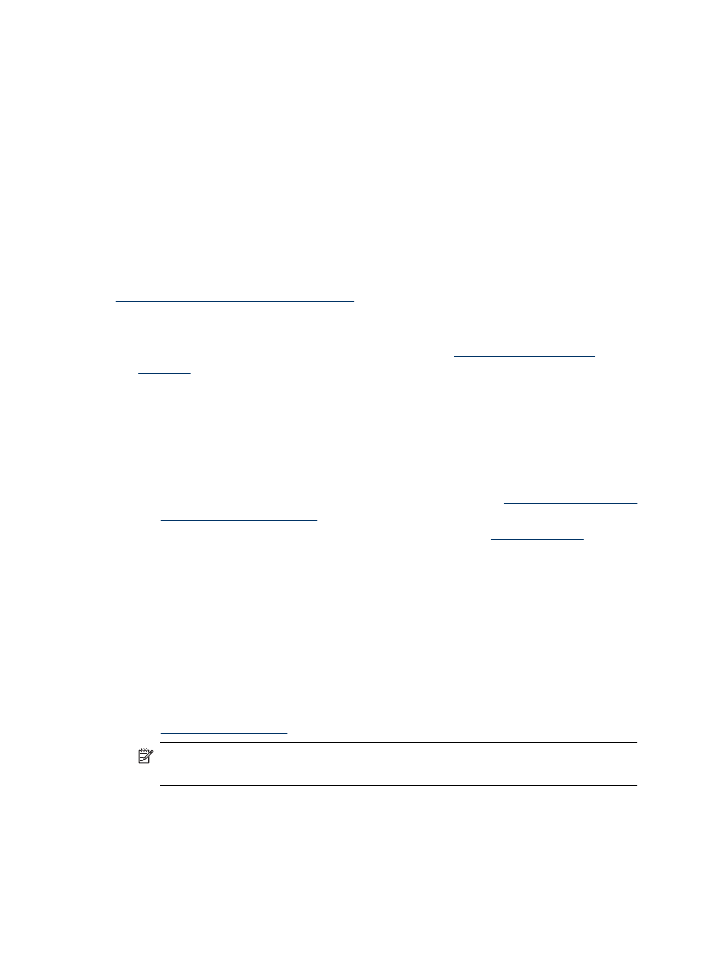
Mac OS X
1. Din meniul File (Fişier) al aplicaţiei, alegeţi Print (Imprimare).
2. Alegeţi Paper Type/Quality (Calitate/tip hârtie) din meniul pop-up (situat sub setarea
Orientation (Orientare) în Mac OS X v10.5).
3. În zona Color Options (Opţiuni de culoare), asiguraţi-vă că setarea Color (Culoare)
nu este setată la Grayscale (Nuanţe de gri).